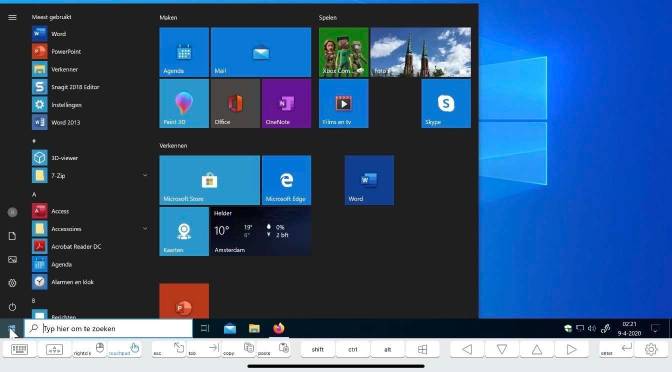Het advies anno 2020 is al een tijd: deel zo min mogelijk gegevens over jezelf. En dus is het tijd om eens in de privacy-instellingen van iOS en iPadOS te duiken.
In vergelijking met heel veel andere al dan niet mobiele besturingssystemen van commerciële herkomst, lekt iOS en het daarvan afgeleide iPadOS niet eens bijzonder veel data naar z’n makers. Anders is dat dan weer bij apps. Maar al te vaak zie je daarin opties die ‘statistische’ of ‘analytische’ gegevens terugseinen naar de app-ontwikkelaar. Soms zijn dat inderdaad heel onschuldige dingen als crashrapporten die de app uiteindelijk beter moeten maken. Maar heel vaak ook gegevens over het gebruik, soms zelfs locatiegegevens en meer. Goed opletten dus! En tijd voor een duik in de privacy-instellingen van iOS en iPadOS. Lees verder Privacy-instellingen van iOS en iPadOS

Ronald Smit kan dankzij een combinatie van een elektronica- en een journalistieke opleiding (afstudeerrichting radio en nieuwe media) technische zaken op een heldere en eenvoudige manier uitleggen. Zijn jarenlange schrijfervaring voor onder meer Computer Idee geeft u al snel de ‘aha-erlebnis’ waar u wellicht al zo lang naar op zoek was. En wordt het dan toch allemaal wat ingewikkeld, dan loodst hij de lezer snel en zeker langs eventuele barrières en valkuilen. De boeken van Ronald vind je hier.